реклама
 Ако заглавието ви накара да се сетите Evernote, Не те обвинявам. Това е чудесен инструмент, който е способен на много, плюс това се синхронизира с всякакви устройства, на които може да работи. Evernote обаче все още е патентован инструмент и някои потребители на Linux може да не желаят да го използват просто поради тази причина. Възможно е също така те да не искат всичките си бележки да се съхраняват на различен сървър, където те не притежават своите данни.
Ако заглавието ви накара да се сетите Evernote, Не те обвинявам. Това е чудесен инструмент, който е способен на много, плюс това се синхронизира с всякакви устройства, на които може да работи. Evernote обаче все още е патентован инструмент и някои потребители на Linux може да не желаят да го използват просто поради тази причина. Възможно е също така те да не искат всичките си бележки да се съхраняват на различен сървър, където те не притежават своите данни.
Потребителите на Linux, които са в това затруднение, за предпочитане ще се нуждаят от нативен инструмент, който съхранява локално всички бележки, като същевременно е много функционален и гъвкав.
Относно Tomboy Notes
Tomboy Notes е родно приложение за Linux, което използва рамката Mono, която ви позволява да правите бележки и да ги следите. Той включва някои много полезни функции, които му придават стил на уики, както и други обичайни инструменти, които ви помагат да разграничите различните видове информация в бележката. За тези, които са загрижени за рамката на Mono и евентуалните нарушения на патентите, които се носят около нея, може също да разгледаме използването на
Gnote. Той е идентичен на външен вид и функционалност, тъй като е само C ++ порт на Tomboy Notes.Докато Gnote не зависи от Mono, той леко изостава от Tomboy, тъй като пренася нови функции, след като са пуснати с Tomboy.
интерфейс
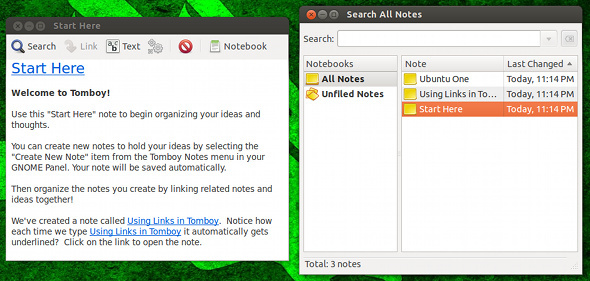
Когато за първи път започнете с Tomboy, ще бъдете представени на главния екран - който съдържа списък с примерни бележки - както и отворена бележка, озаглавена „Започни тук“. Тази специална бележка ви приветства в Tomboy и ви представя някои от важните уникални функции в програмата - връзки. Това не са просто обикновени стари връзки към уебсайтове - те са връзки между различни бележки. Всеки път, когато въвеждате името на бележка, докато пишете в друга, цялото име автоматично се превръща в връзка. Кликването върху тази връзка ще отвори бележката със същото заглавие.
Друг чист трик - кажете, че имате бележка, наречена „Училищна домашна работа“. Имате връзка към „Училищна работа в училище”В редица други бележки. Ако внезапно промените заглавието на „Училищна работа в училище"Към нещо друго като"Незавършена домашна работа ”, всички връзки в другите бележки също ще променят имената.
Писане на бележки
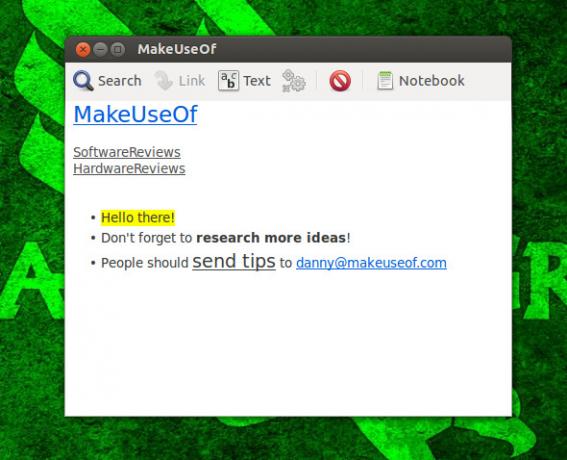
Докато пишете бележки, можете да правите каквото сърце желае, за да организирате информацията. Можете да съставяте списъци с куршуми, да подчертавате определени думи или фрази, да подчертавате / курсивите / удебелявате части от бележката, да ги правите по-големи или по-малки, създайте нови бележки, като използвате стила на wiki „ThisIsANote“ (когато правилното предпочитание е активирано), намерете елементи в бележка и много повече. Предлага се и отпечатване на бележка и експортиране в HTML.
Можете също да създавате тетрадки и да им присвоявате бележки. Те са подобни на категориите и улесняват намирането на бележки, свързани с определена тема.
Предпочитания
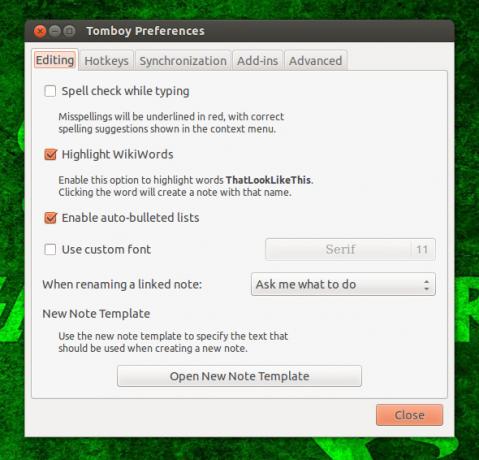
Има богата информация, която може да бъде променена в предпочитанията. Например, можете да активирате / деактивирате проверката на правописа, автоматично да създавате списъци с куршуми, да редактирате новия шаблон за бележка, да използвате персонализиран шрифт, персонализирайте бързи клавиши, активирайте синхронизацията с любимото ви местоположение, в случай че действително харесвате подобна функционалност (включително Ubuntu One Ubuntu One: Неизвестен, но достоен състезател в облачно съхранениеСамо преди малко повече от седмица бяха направени много новини в света на личното облачно хранилище, където Dropbox добави още функции за споделяне, SkyDrive представи новото си приложение за синхронизация за настолни компютри и ... Прочетете още ако използвате Ubuntu) и активирайте добавки, които могат да добавят допълнителна функционалност, като автоматични ежедневни бележки, от които можете да промените и шаблона.
Инсталация
За да инсталирате приложението, просто потърсете през любимия си мениджър на пакети за tomboy или gnote, който и да предпочитате. Потребителите на Ubuntu също могат да инсталират програмата, като използват sudo apt-get install tomboy, докато потребителите на Fedora могат да издадат командата sudo yum инсталирате tomboy. За инсталиране на Gnote просто заменете „tomboy“ с „gnote“.
заключение
Това приложение е чудесно за моя доста натоварен живот, тъй като балансирам социалния живот, работата и часовете в колежа едновременно. Томбой се справя чудесно с мен и не му пречи. Това е много препоръчителен начин да останете организирани, използвайки само едно просто приложение. Ако трябва да си водите бележки или да имате къде да следите какво още трябва да се извърши, опитайте Tomboy!
Кое е любимото ви приложение за водене на бележки? Коя е най-любимата ви функция и защо е важна за вас? Уведомете ни в коментарите!
Дани е старши в университета в Северен Тексас, който се наслаждава на всички аспекти на софтуера с отворен код и Linux.


